Једноставан и брз водич за рутирање на Андроиду

Након рутовања вашег Андроид телефона, имате потпун приступ систему и можете покренути многе врсте апликација које захтевају рут приступ.
То је прича стара колико и време. Могућност повезивања телефона са рачунаром је у неком тренутку неопходна. Било да се ради само о преносу датотека, пуњењу телефона или управљању датотекама на Андроид телефону, то је изузетно важно. Исти осећај важи и за Самсунг Галаки С23, јер ћете желети да га повежете са рачунаром у неком тренутку. Ево различитих начина на које то можете учинити и како сви они функционишу.
Повежите Галаки С23 са рачунаром преко УСБ-а

Најлакши начин да повежете свој Галаки С23 са рачунаром је да једноставно прикључите УСБ-Ц кабл на свој уређај. Нека кућишта за рачунаре имају УСБ-Ц порт на предњој страни, али ћете вероватно морати да користите УСБ-А на УСБ-Ц кабл.
Важно је напоменути да ћете желети да будете сигурни да користите кабл намењен за брзи пренос датотека. Обично ће приложени кабл радити сасвим добро, али Самсунг је у кутију укључио УСБ-Ц на УСБ-Ц кабл. Постоје неке прилично солидне опције за оне који желе да преносе велике датотеке напред и назад између свог рачунара и Андроид телефона.
Након што повежете телефон са рачунаром, моћи ћете да видите систем датотека. Ово олакшава лоцирање датотека које желите да пренесете напред и назад, а можете само да превучете и отпустите између С23 и рачунара.
Галаки С23: Повежите се са рачунаром преко Блуетоотх-а
Други начин на који можда желите да повежете телефон са рачунаром је преко Блуетоотх-а. Иако је Блуетоотх 5.0 доступан на вашем С23, ваш рачунар можда користи старију верзију. Ако је то случај, нећете добити највећу брзину преноса датотека. Међутим, коришћење Блуетоотх-а је више погодно него нешто што је заправо корисно.
Ево како можете да повежете С23 са рачунаром преко Блуетоотх-а:
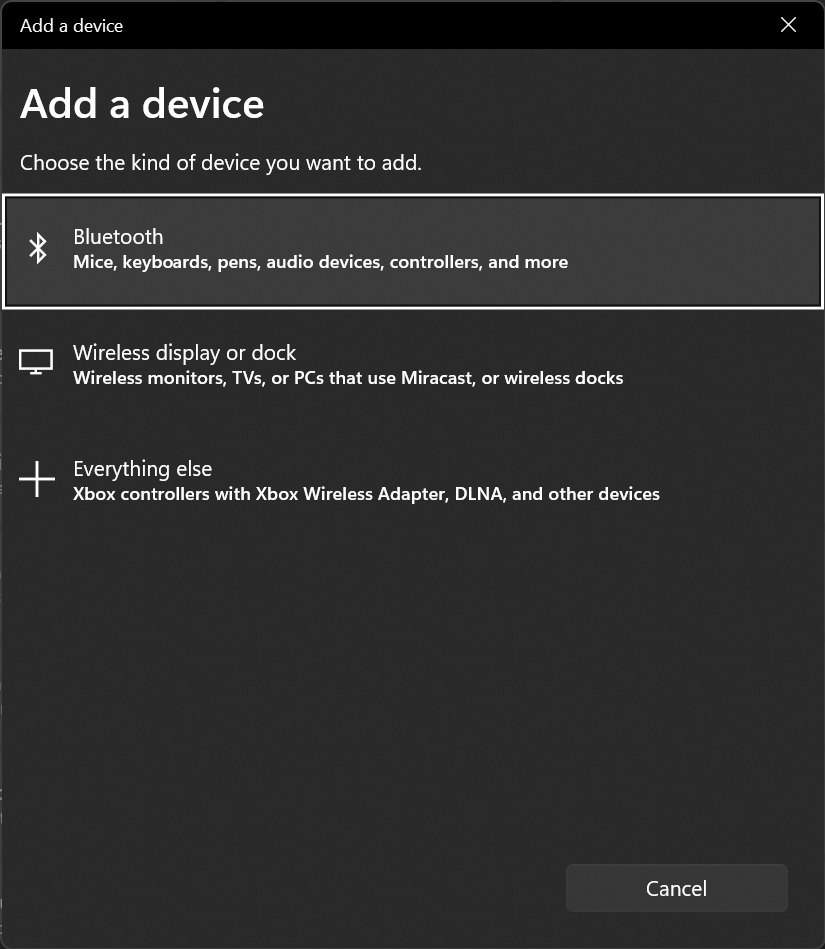
Сада када сте завршили ПЦ део процеса, време је да пређете на свој С23. Ево шта треба да урадите да бисте завршили процес повезивања.
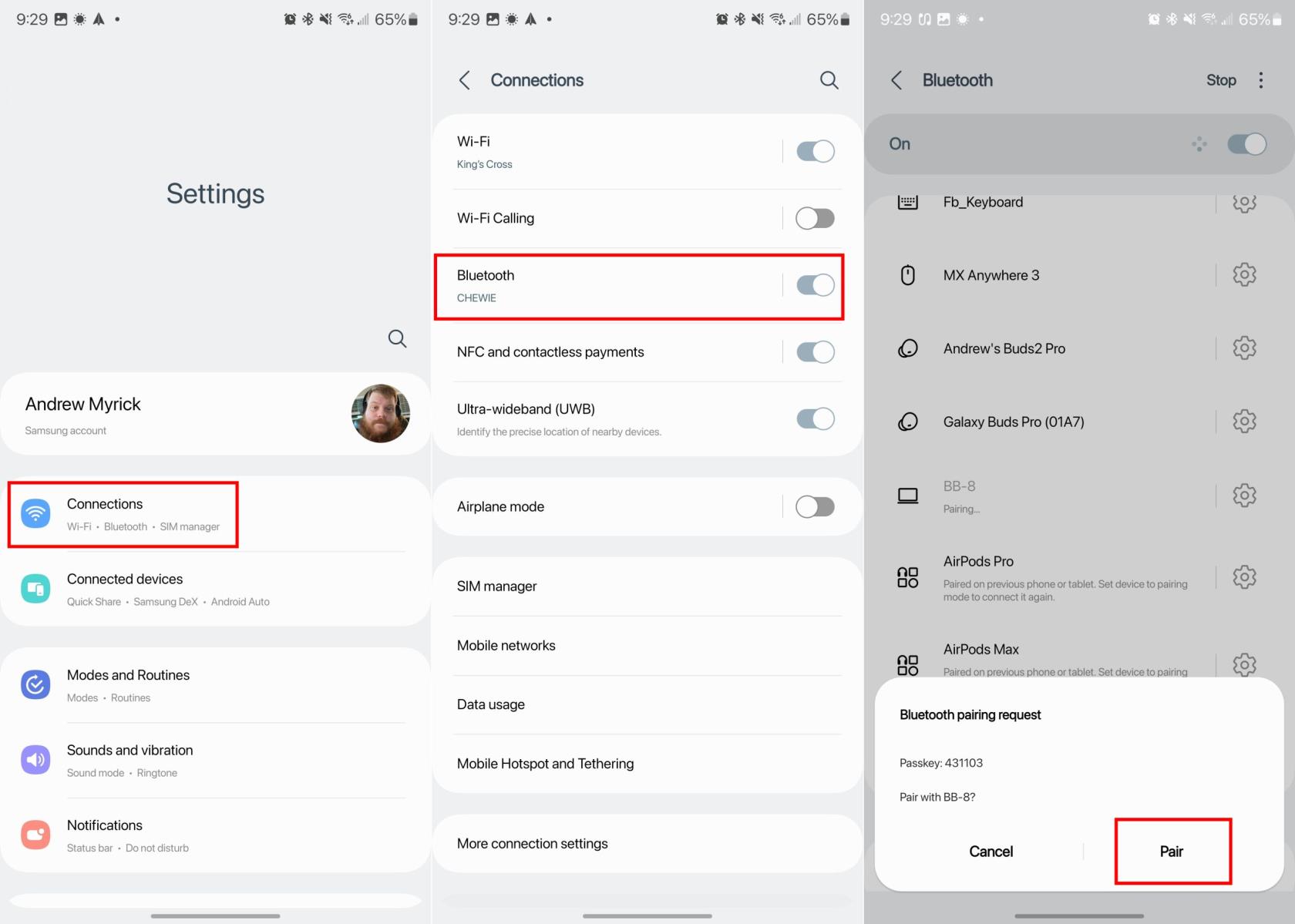
Повежите Галаки С23 са рачунаром користећи Линк то Виндовс (Пхоне Линк)
Постоји још један начин да повежете свој Галаки С23 са рачунаром и то преко апликације која је већ уграђена. Ваш телефон је доступан већ неколико година и видео је његову интеграцију са иОС-ом и Андроид-ом. Али јасно је да је боља интеграција доступна на Андроиду.
У ствари, Мицрософт и Самсунг су се удружили како би унапред инсталирали везу са Виндовс-ом/ваш телефон на многим најновијим Самсунг паметним телефонима. Ово укључује Галаки С20, Галаки Ноте 20 и, наравно, Галаки С23. Ево како можете да подесите Ваш телефон.
Пре него што почнете, уверите се да је ваш Галаки С23 укључен и повезан на Ви-Фи. Сада можете започети подешавањем Линк то Виндовс.
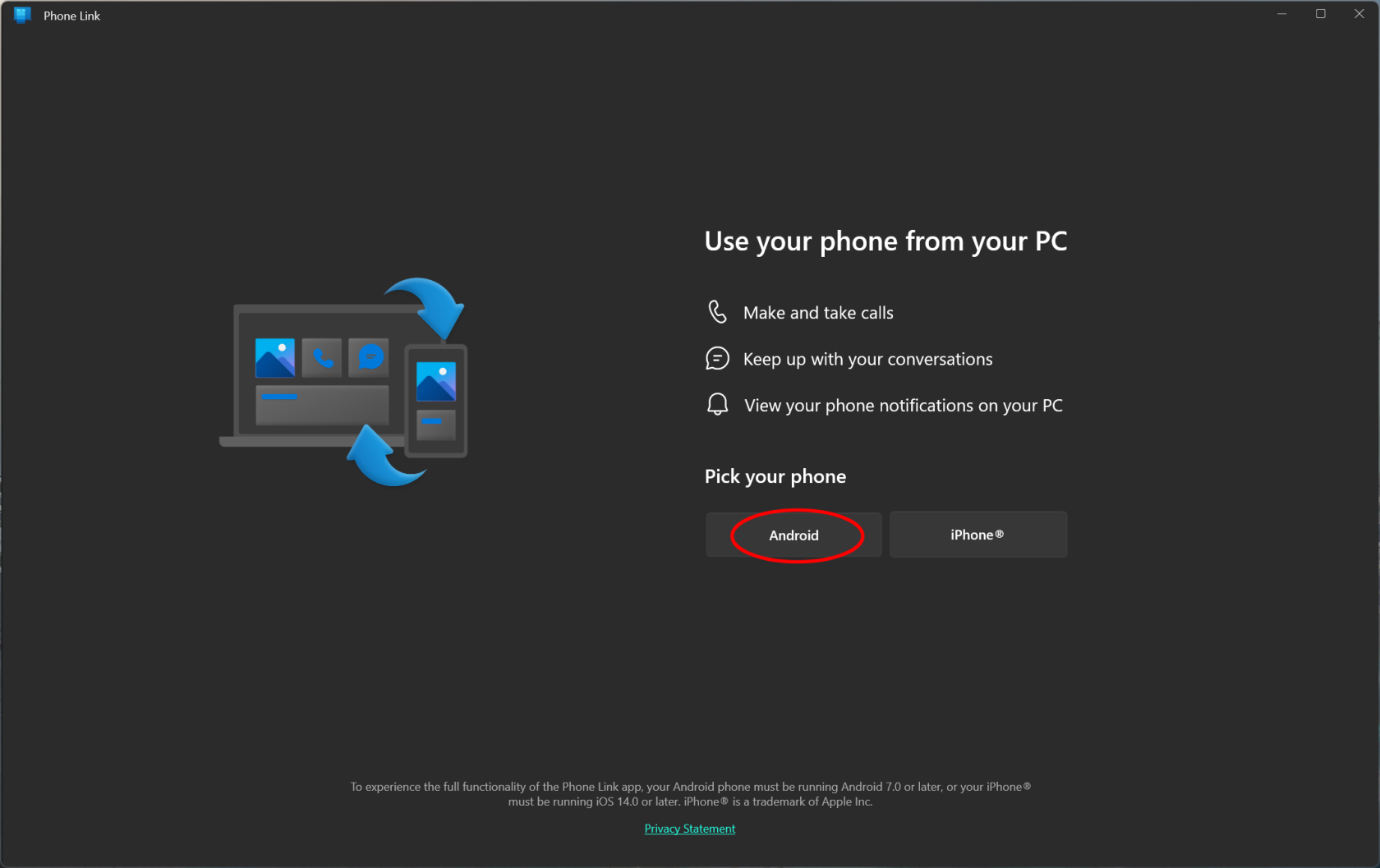
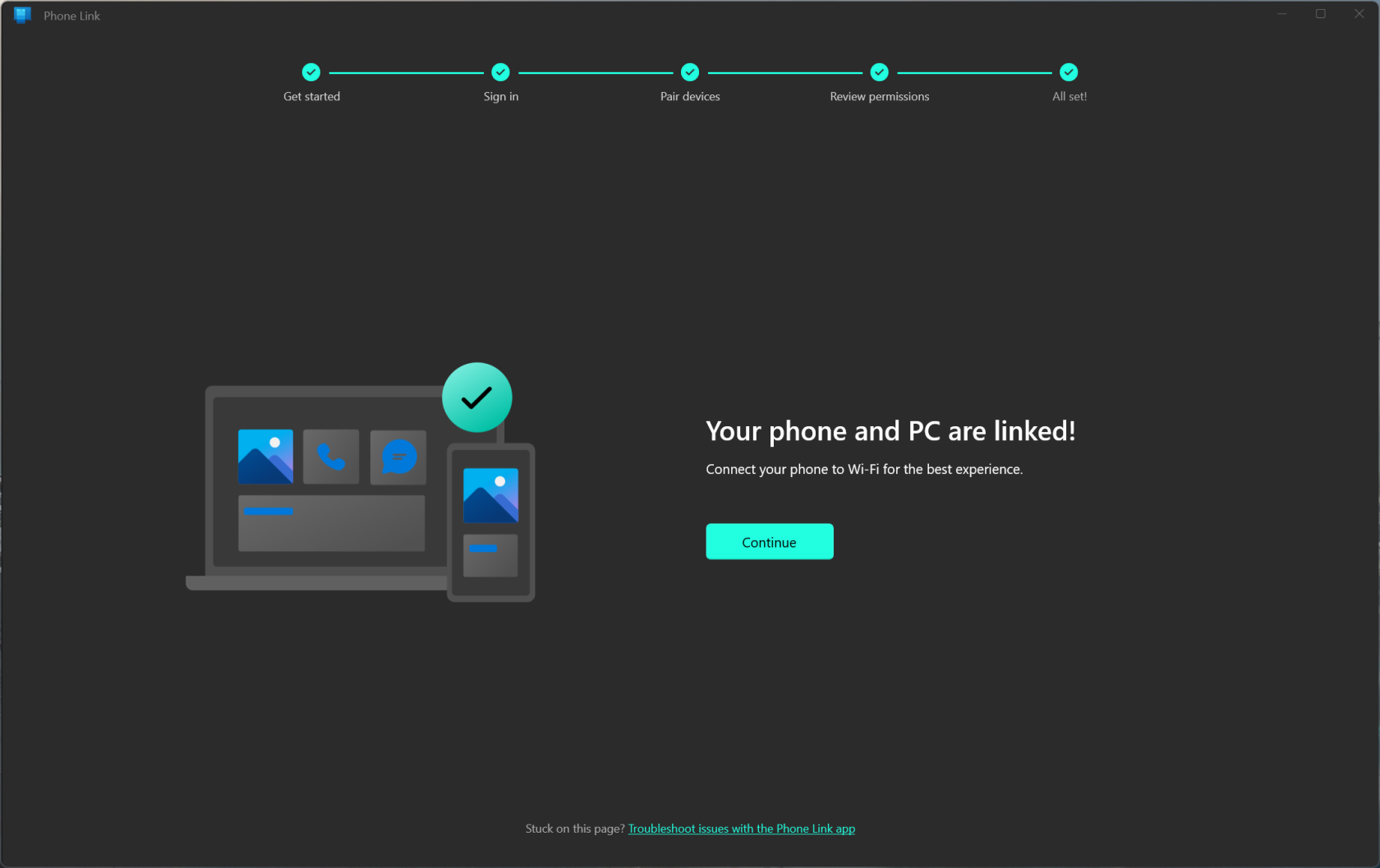
У случају да не желите да покренете процес на свом рачунару, можете покренути ствари на свом С23. Ево шта ћете морати да урадите:
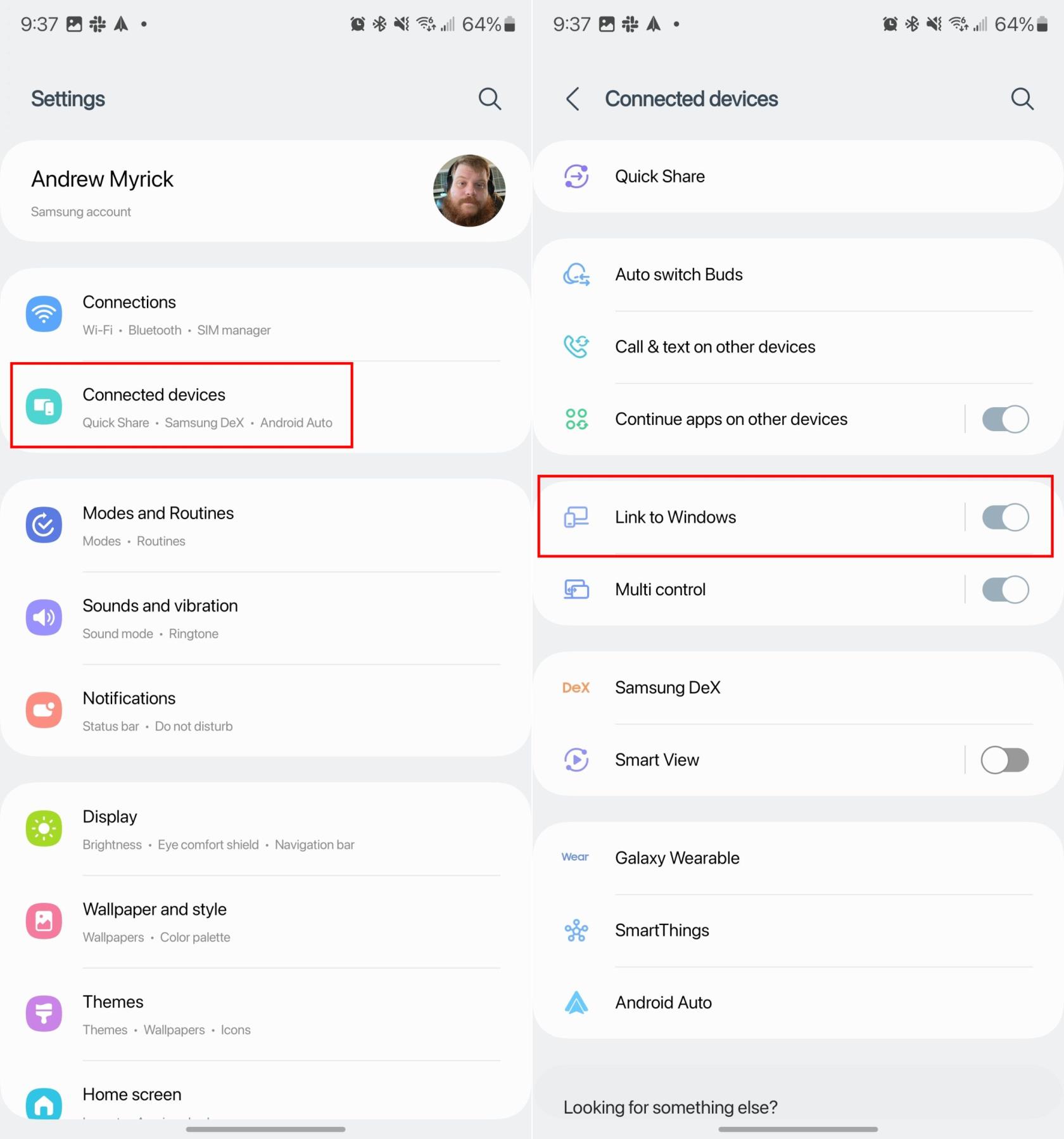
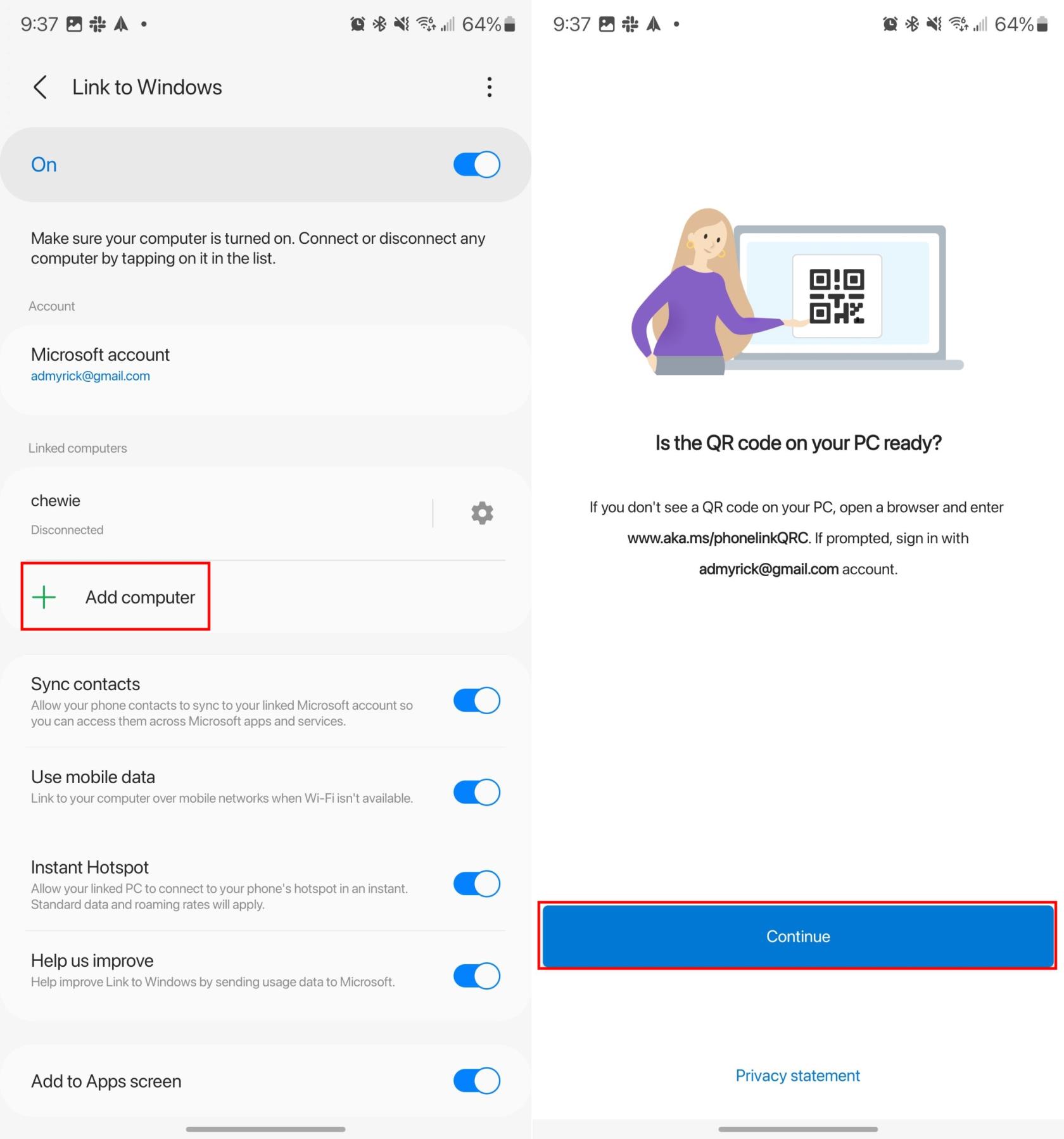
Ако све иде по плану, име вашег рачунара ће се појавити испод Линк то Виндовс у сенци обавештења.
Шта можете да урадите са Линк то Виндовс?
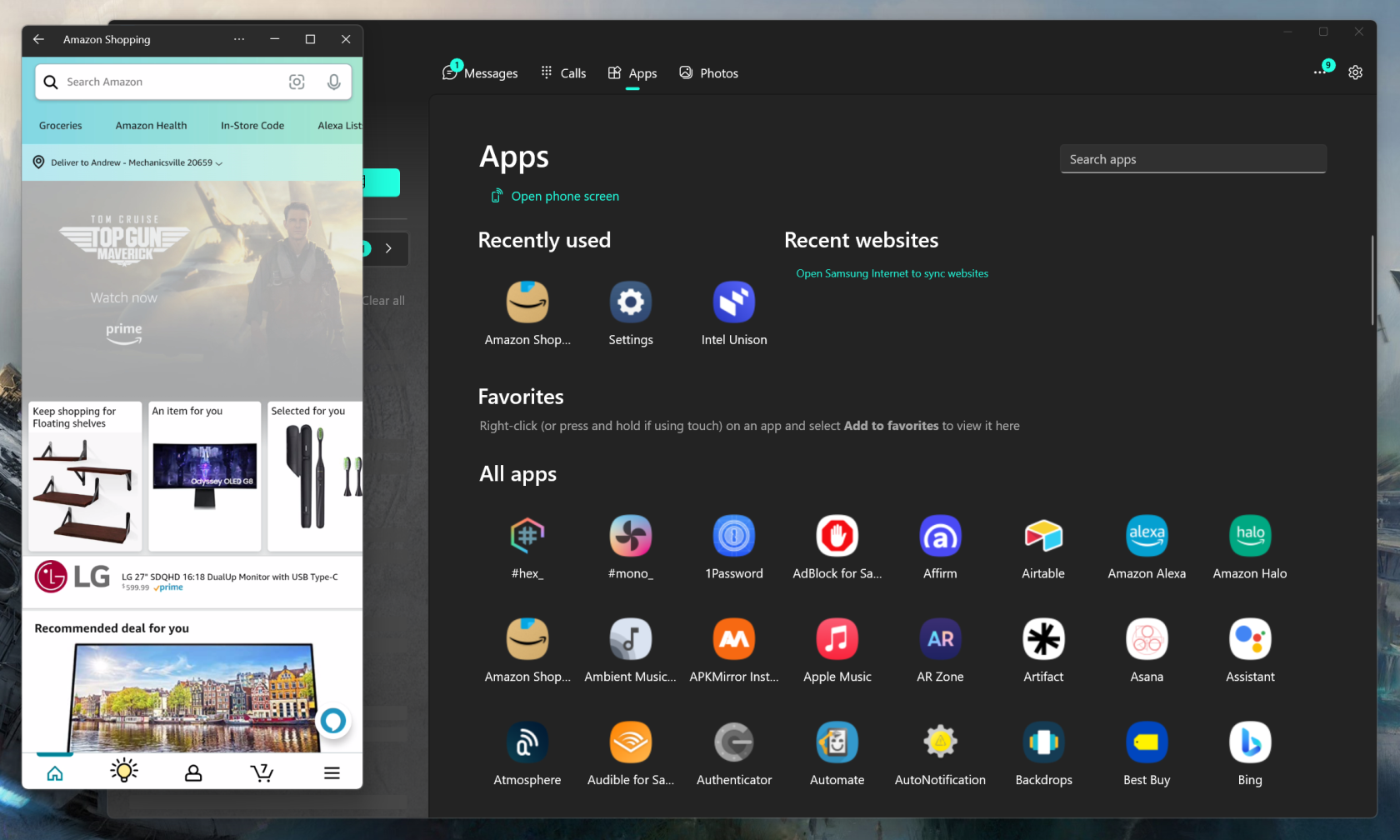
Дакле, шта можете да урадите након подешавања апликације Ваш телефон? Па, како се испоставило, постоји доста различитих могућности. Интеграција између вашег телефона и Галаки С23 је беспрекорна и на крају ћете у суштини моћи да оставите свој телефон на миру и само га користите преко рачунара.
Шаљите и примајте поруке
Заиста је досадно када морате да прекинете оно што радите само да бисте скренули поглед са рачунара и одговорили на поруке на телефону. Са вашим телефоном то више није проблем, јер можете да одговарате на поруке на Галаки С23, заједно са састављањем нових порука. Ово је већ могуће са Гоогле-овом веб апликацијом Мессагес, али коришћење апликације Ваш телефон је много лакше.
Пресликајте и управљајте обавештењима на рачунару
Чини се да обавештења никада не престају и у неком тренутку ћете морати да се „позабавите“ њима. Па, након што повежете С23 са својим рачунаром, можете да рукујете њима док дођу, директно са рачунара. На панелу са обавештењима у апликацији Ваш телефон биће наведена сва обавештења која стижу на ваш Галаки С23.
Можете да кликнете на дугме „освежи“ да бисте били сигурни да је све синхронизовано, а затим притисните дугме Обриши све да бисте их се све решили. Најбољи део је да ако одбаците или обришете сва обавештења из апликације Ваш телефон, она ће се синхронизовати са вашим С23 и ваша обавештења ће нестати.
Пренесите фотографије и датотеке
Очигледна предност коришћења нечега попут вашег телефона је пренос фотографија и датотека напред и назад. Ово је прилично једноставно и једноставно јер једноставно превлачите и отпуштате датотеке унутар апликације Ваш телефон.
Осим тога, са овом апликацијом, имате додатну предност што можете да видите своју галерију фотографија. Не само да можете да прегледате своје слике и видео записе, већ их можете и да сачувате директно на рачунару или да их отворите у апликацији Фотографије на рачунару да бисте извршили неке измене.
Прегледајте телефон и комуницирајте са њим
Без сумње, најбоља карактеристика апликације Ваш телефон је функција пресликавања екрана. Али постоје два начина за интеракцију са екраном. Користећи миш и тастатуру, можете да радите скоро све са свог рачунара као што бисте могли на С23.
Али са интеграцијом између вашег телефона и Галаки С23, постоји одељак „Апликације“. Ово пружа листу свих ваших апликација које су инсталиране на С23. Двапут кликните на било који од њих са листе и они ће се појавити у пресликаном приказу екрана на вашем рачунару.
Повежите Галаки С23 са рачунаром преко Интел Унисон-а
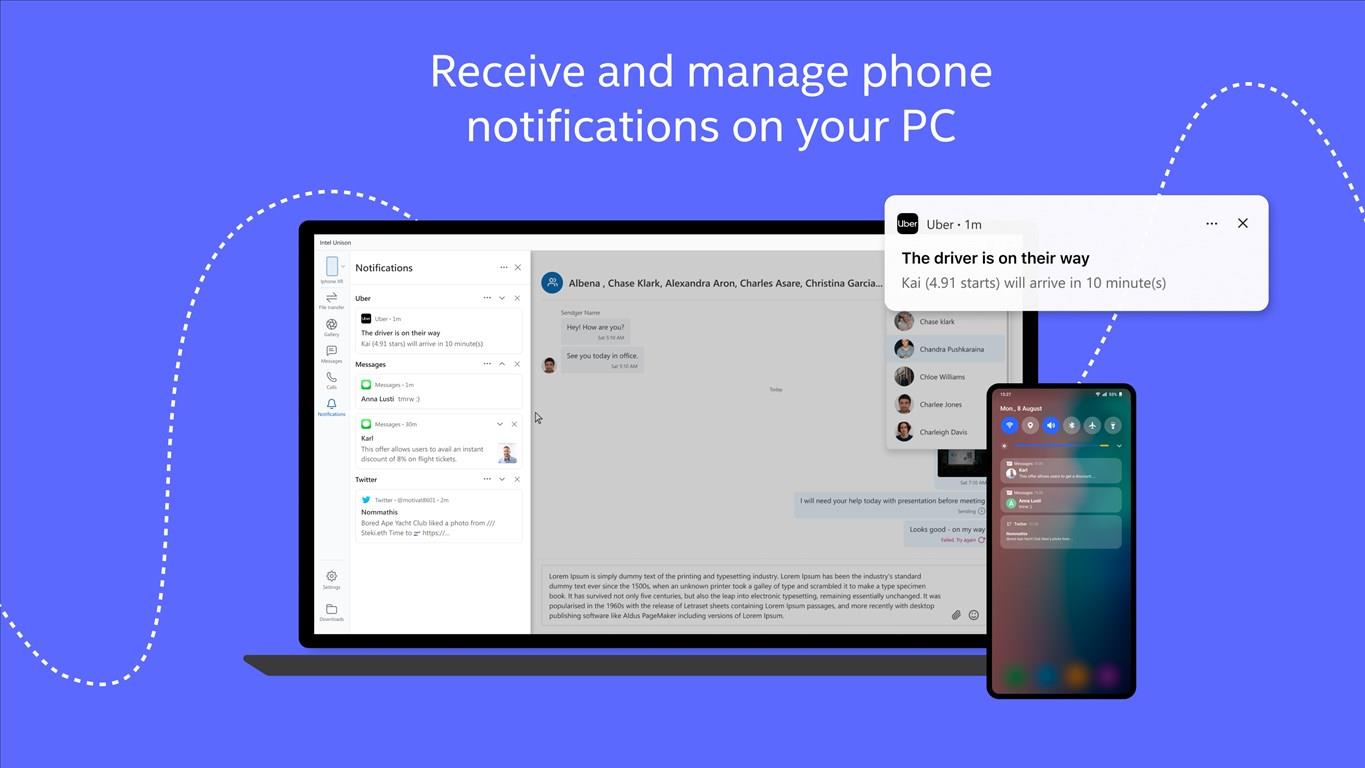
Интел Унисон није најзанимљивије име, али то је нова апликација која је објављена пре краја 2022. са главним циљем да омогући корисницима да повежу своје паметне телефоне како би изабрали Виндовс 11 уређаје. На тај начин ћете моћи да одговарате на текстуалне поруке, одговарате на телефонске позиве, па чак и да преносите датотеке између паметног телефона и Виндовс 11 рачунара. Ово је званични опис компаније Интел:
„Откључајте свој повезани свет и искуство са више уређаја да бисте уживали у слободи рада на различитим оперативним системима. Интел Унисон неприметно повезује ваш рачунар и уређаје за универзално искуство које је лако за коришћење. Интел Унисон омогућава корисницима да повежу Андроид/иОС мобилне телефоне са рачунаром стварајући једно интегрисано искуство. Корисници могу да раде на рачунару, а истовремено одговарају на позиве, шаљу текстуалне поруке, прегледају пропуштене позиве и комуницирају са обавештењима помоћу рачунарске тастатуре, миша, екрана осетљивог на додир, микрофона високог квалитета рачунара и звучника за позиве.”
Корисници Андроид-а могу то да ураде већ неко време, посебно власници Самсунг телефона, делимично захваљујући Пхоне Линк-у. Ово је функција уграђена у Виндовс, која вам омогућава да у суштини користите свој паметни телефон са рачунара. Апликација је чак ажурирана могућношћу да стварно користите и отварате апликације са вашег Андроид телефона на вашем Виндовс рачунару, без потребе да подигнете телефон. Иако Интел Унисон не иде тако далеко, барем не још, то је велики корак у правом смеру. Постоји неколико захтева за оне који желе да повежу Галаки С23 са рачунаром користећи нову Интел Унисон апликацију:
Подесите Интел Унисон на Виндовс и Галаки С23
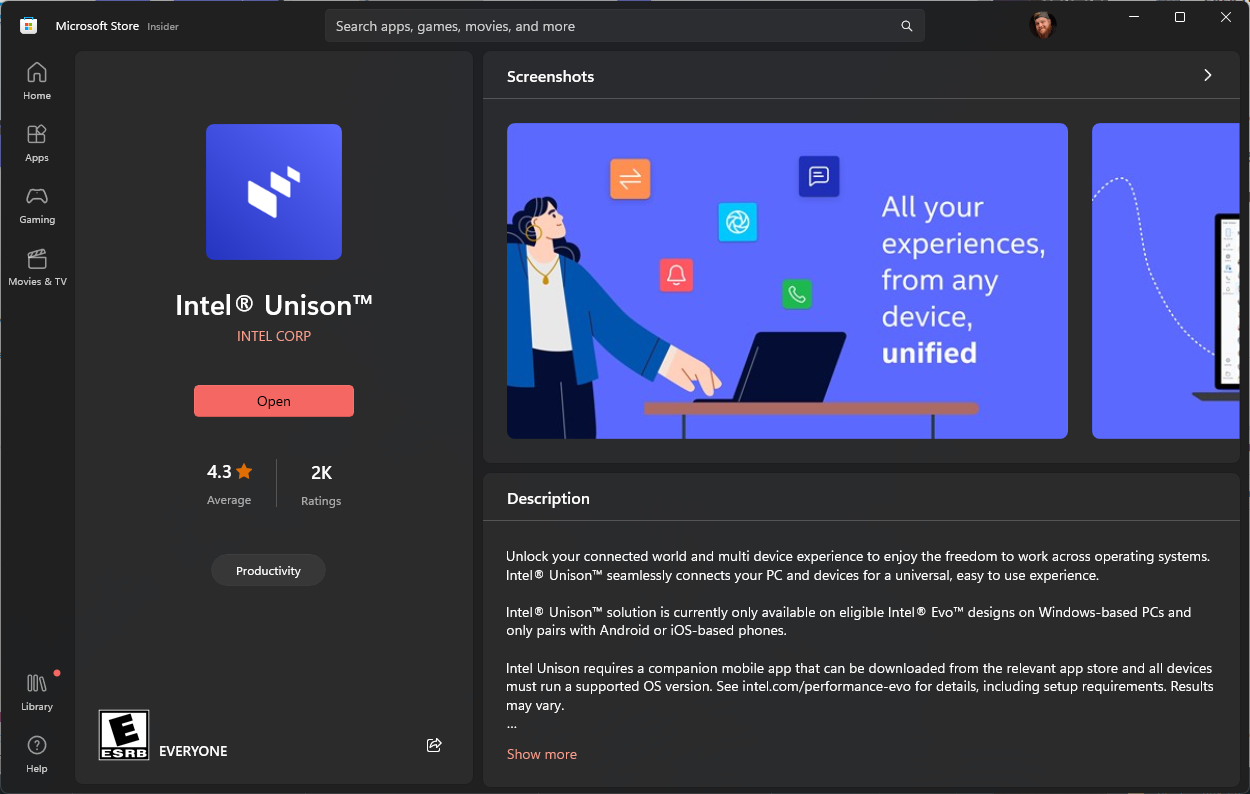
Сада када је апликација Интел Унисон преузета и инсталирана и на ваш Галаки С23 и на ваш Виндовс рачунар, мораћете да се уверите да су Ви-Фи и Блуетоотх омогућени на оба уређаја. Овако је апликација Унисон способна да повеже уређаје, а истовремено може да прикаже и ваша долазна обавештења и друге функције.
Користите Интел Унисон да повежете Галаки С23 са рачунаром
Сада када сте завршили са инсталирањем Интел Унисон-а и на свој Галаки С23 и на Виндовс, мораћете да пратите још неколико корака да би ваши уређаји правилно радили и синхронизовали. Ево шта треба да урадите:
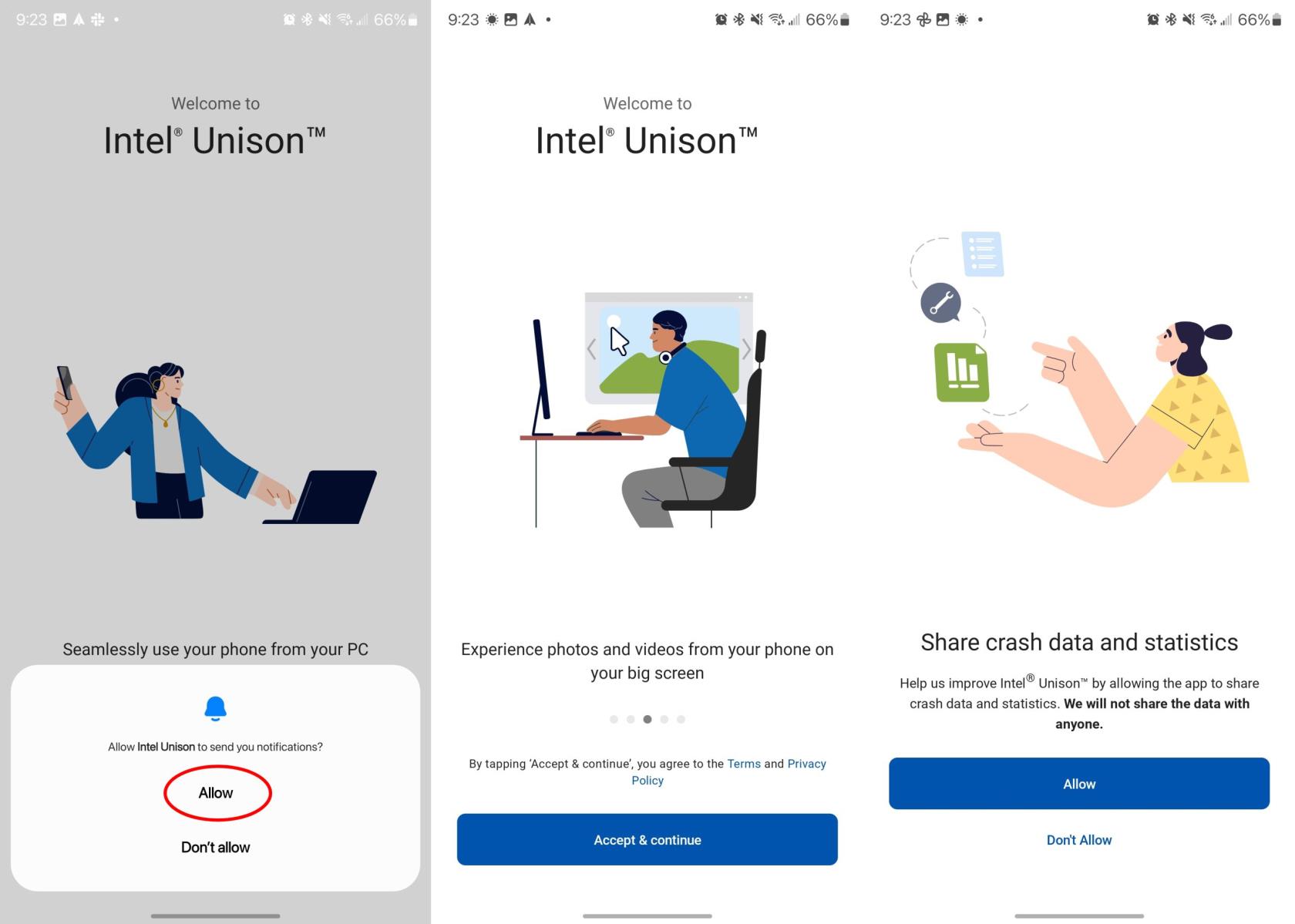
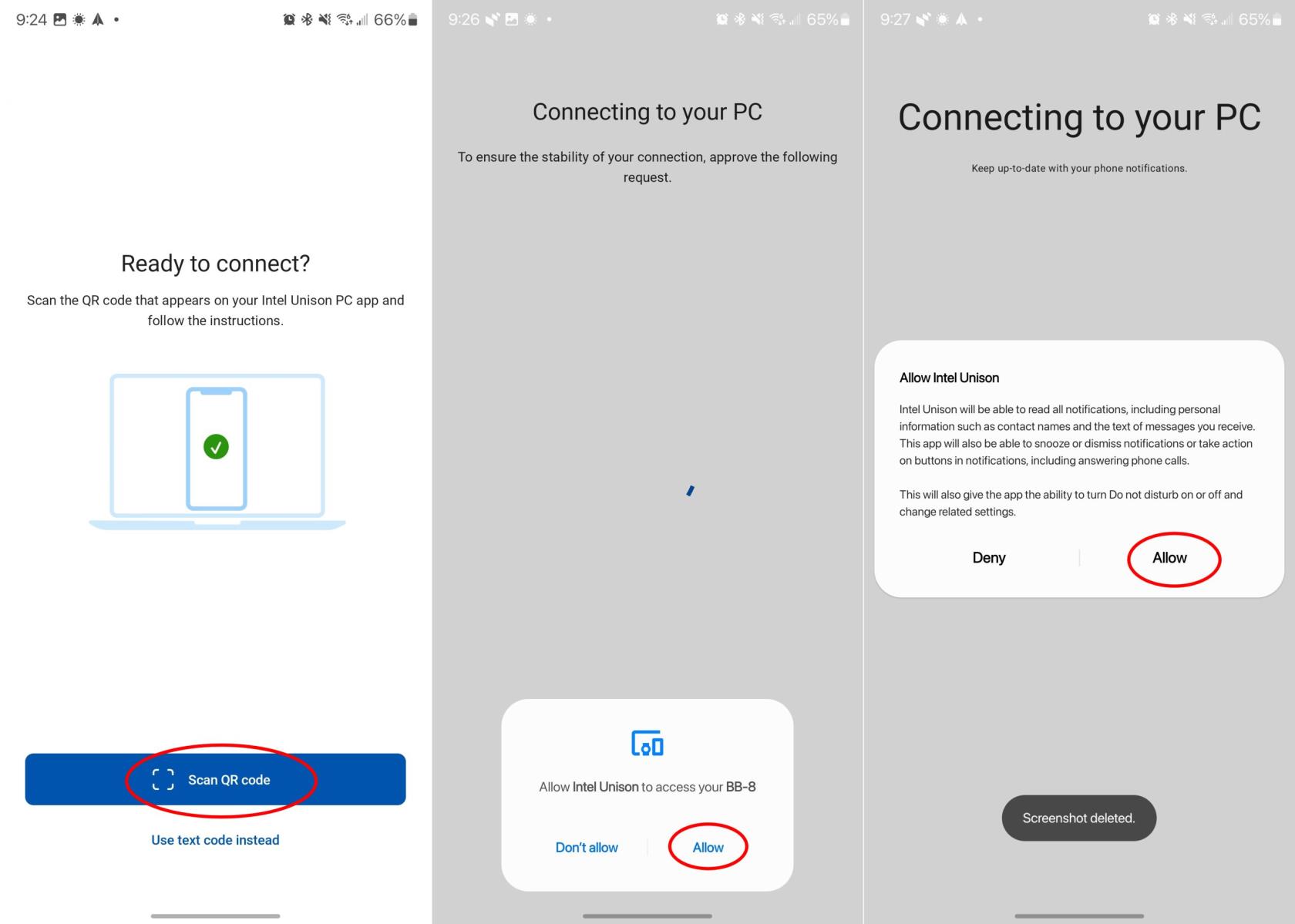
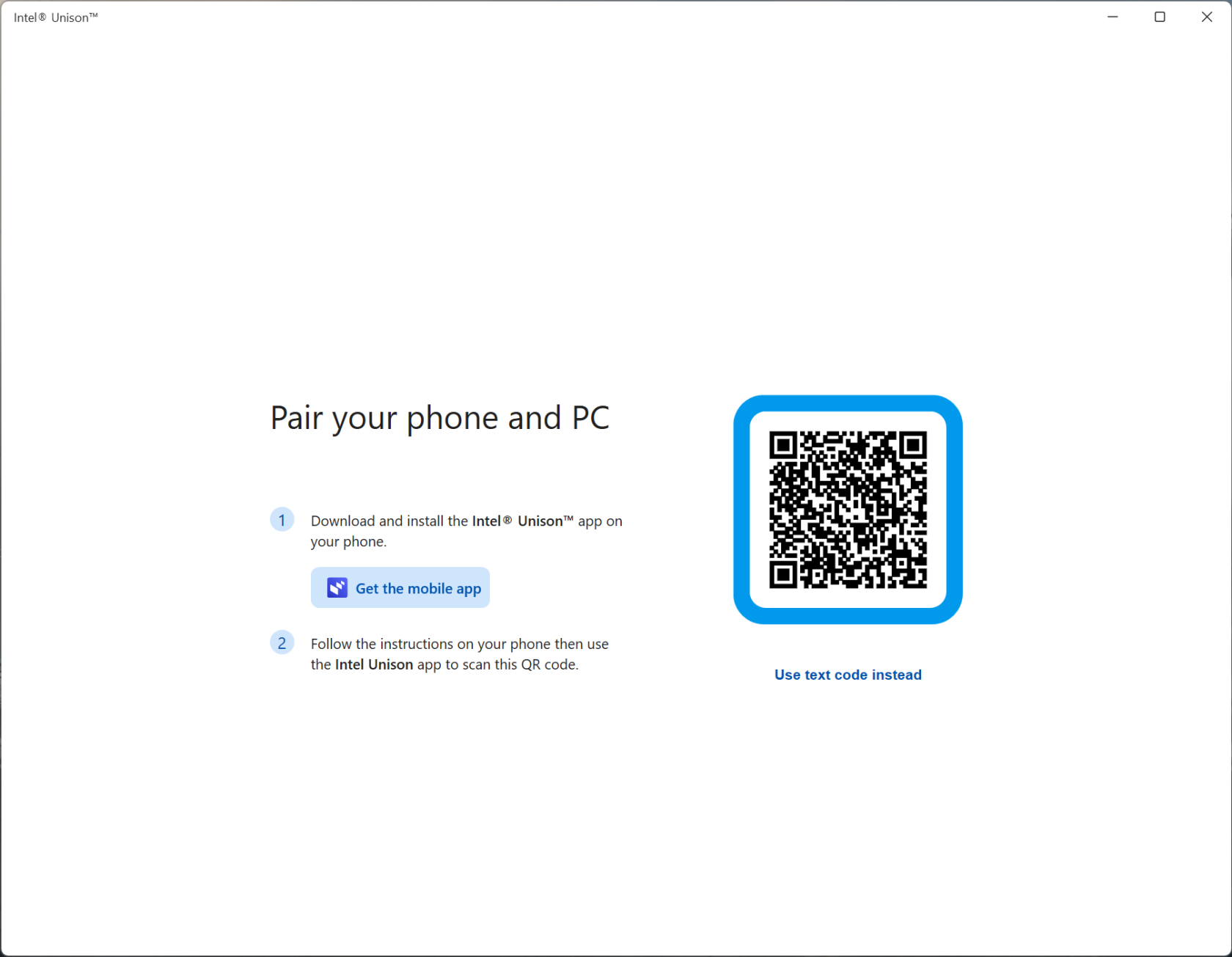
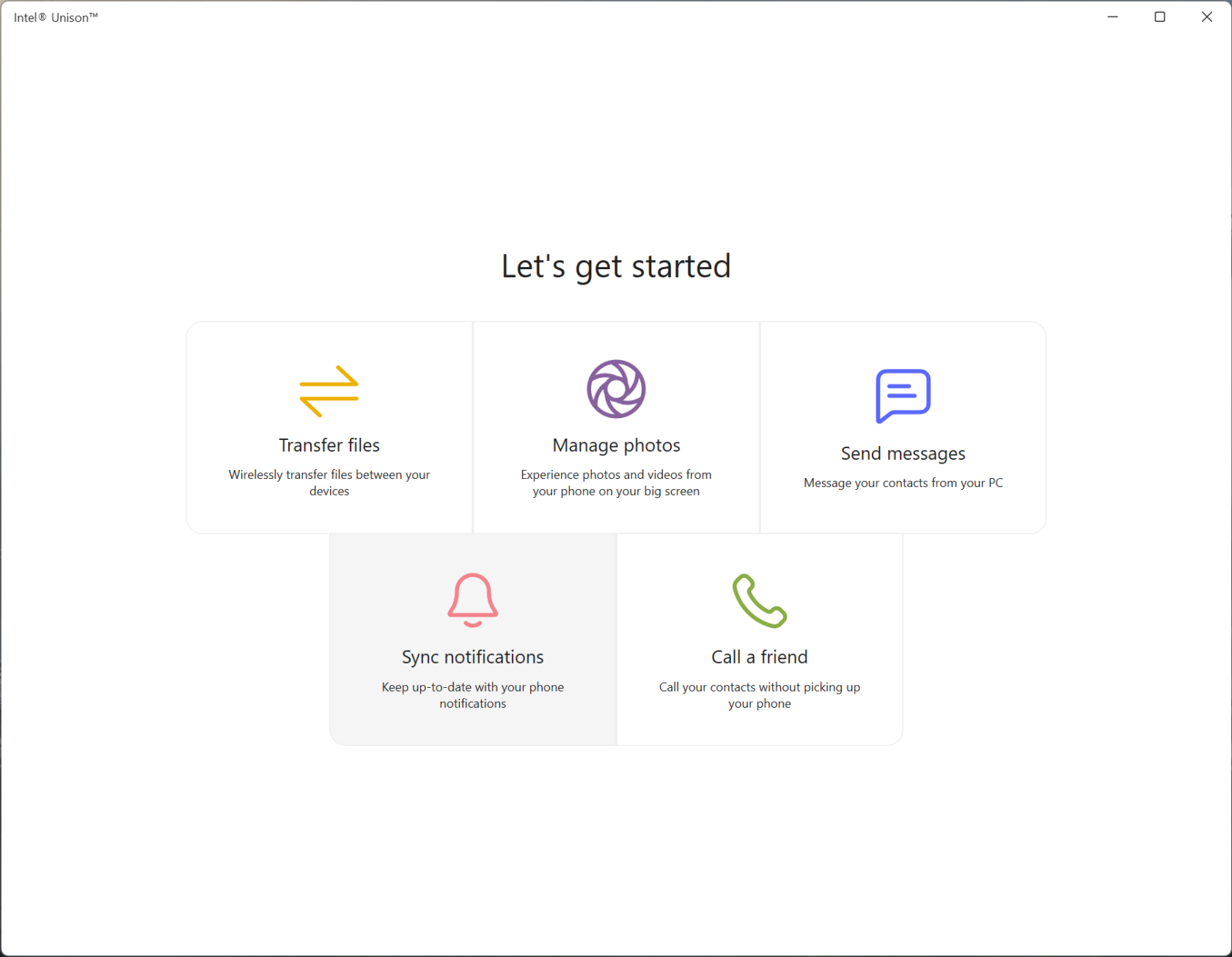
После неколико тренутака, видећете да се име вашег Галаки С23 појављује у горњем левом углу апликације Интел Унисон на вашем Виндовс рачунару. Одавде постоји неколико различитих опција којима можете приступити са свог рачунара, а које укључују следеће:
Када је апликација Интел Унисон отворена на вашем Галаки С23, нема толико доступних опција. На врху странице, моћи ћете да видите да ли су ваш Галаки С23 и Виндовс рачунар повезани, заједно са картицама за примљено и послато . У горњем десном углу налази се икона Подешавања (зупчаник) која вам омогућава да обришете било коју историју преноса заједно са променом подешавања дозвола за ваш уређај.
Након рутовања вашег Андроид телефона, имате потпун приступ систему и можете покренути многе врсте апликација које захтевају рут приступ.
Дугмад на вашем Андроид телефону нису само за подешавање јачине звука или буђење екрана. Уз неколико једноставних подешавања, она могу постати пречице за брзо фотографисање, прескакање песама, покретање апликација или чак активирање функција за хитне случајеве.
Ако сте заборавили лаптоп на послу и имате хитан извештај који треба да пошаљете шефу, шта би требало да урадите? Користите свој паметни телефон. Још софистицираније, претворите телефон у рачунар како бисте лакше обављали више задатака истовремено.
Андроид 16 има виџете за закључани екран које вам омогућавају да промените закључани екран како желите, што га чини много кориснијим.
Андроид режим „Слика у слици“ ће вам помоћи да смањите видео и гледате га у режиму „слика у слици“, гледајући видео у другом интерфејсу како бисте могли да радите и друге ствари.
Уређивање видео записа на Андроиду постаће једноставно захваљујући најбољим апликацијама и софтверу за уређивање видеа које смо навели у овом чланку. Уверите се да ћете имати прелепе, магичне и елегантне фотографије које ћете моћи да делите са пријатељима на Фејсбуку или Инстаграму.
Андроид Дебуг Бриџ (АДБ) је моћан и свестран алат који вам омогућава да радите многе ствари попут проналажења логова, инсталирања и деинсталирања апликација, преноса датотека, рутовања и флешовања прилагођених РОМ-ова, креирања резервних копија уређаја.
Са апликацијама са аутоматским кликом. Нећете морати много да радите када играте игре, користите апликације или задатке доступне на уређају.
Иако не постоји магично решење, мале промене у начину пуњења, коришћења и складиштења уређаја могу направити велику разлику у успоравању трошења батерије.
Телефон који многи људи тренутно воле је OnePlus 13, јер поред врхунског хардвера, поседује и функцију која постоји деценијама: инфрацрвени сензор (IR Blaster).







